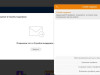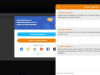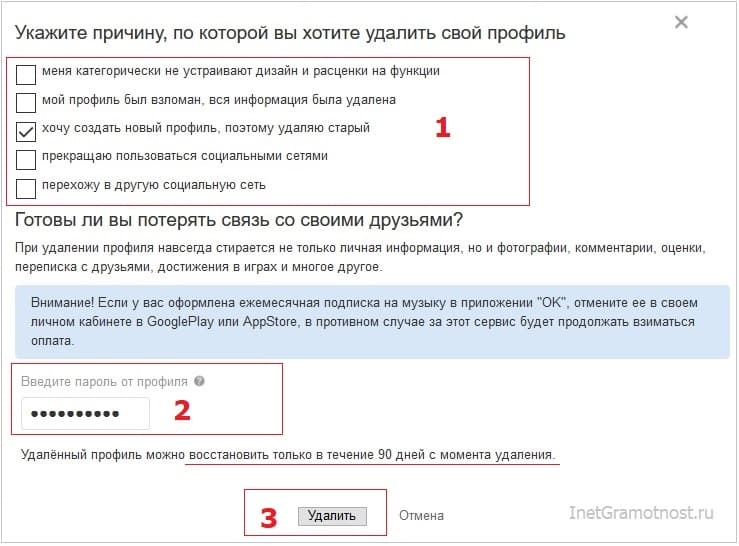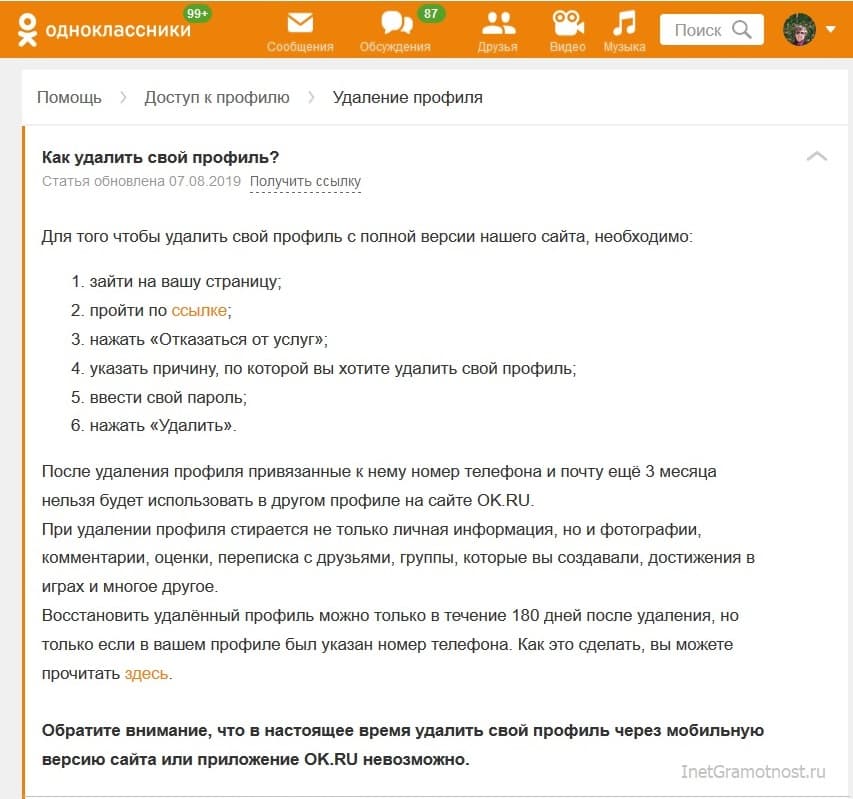У одних пользователей есть старые забытые профили в «Одноклассниках», которые хочется удалить, а другие просто хотят уйти из соцсетей. РБК Тренды рассказывают, как удалить аккаунт в ОK.RU правильно
Если пользователь решает удалить профиль в «Одноклассниках», то стирается его личная информация, фотографии, комментарии, оценки, переписка с друзьями, группы, достижения в играх и многое другое.
Восстановить удаленный профиль можно только в течение полугода (точнее, 183 дней) при условии, что в нем был указан номер телефона или адрес электронной почты. После удаления старого профиля соцсеть не позволяет создать новый с привязкой к тому же номеру телефона. Чтобы зарегистрировать новый аккаунт на прежний номер телефона, придется подождать шесть месяцев с момента удаления предыдущей страницы.
Удаление аккаунта в «Одноклассниках» с компьютера
Для того, чтобы удалить свой профиль в веб-версии сайта, необходимо:
- зайти на страницу;
- кликнуть «Помощь» под боковым меню аккаунта;
- найти через поиск раздел «Как удалить свой профиль?»;
- нажать «Отказаться от услуг»;
- указать причину, по которой требуется удалить профиль;
- ввести пароль;
- нажать «Удалить».
В настоящее время пользователь не может удалить свой профиль через мобильную версию сайта или приложение OK.RU. Разработчики соцсети рекомендуют в случае, если нет доступа к компьютеру, обращаться в службу поддержки. Это можно сделать так:
- открыть меню, выбрать пункт «Помощь»;
- выбрать «Мой профиль» и «Настройки профиля»;
- найти пункт «Как удалить свой профиль?»;
- кликнуть «Обратиться в службу поддержки»;
- выбирать цель «Удаление профиля».
Удаление аккаунта в «Одноклассниках» без доступа к нему
Если страница пользователя по какой-то причине оказалась заблокированной, то ее также можно удалить. Для этого нужно:
- перейти к нижней части страницы и найти ссылку на соглашения и политики;
- перейти к лицензионному соглашению;
- выбрать пункт обращения в службу поддержки соцсети;
- отправить запрос администрации сети, указав причины блокировки и удаления профиля.
Если пользователь потерял доступ к своей странице, то для ее удаления нужно:
- открыть форму по этой ссылке;
- выбрать пункт в чате поддержки «Удаление профиля»;
- выбрать «Удалить профиль».
Затем пользователю потребуется дождаться, пока техподдержка проверит его права на удаляемую страницу. В качестве доказательства от человека могут потребовать предоставить старые идентификаторы для входа, описание последних публикаций и контента, дату потери доступа и место последнего входа в соцсеть.
Когда аккаунт будет удален, пользователь сможет привязать телефон к другой странице. Страница перестанет существовать через полгода после подачи запроса.
Причины такого удаления могут быть разные — заведение нового аккаунта, взлом и даже отказ от попыток заработать с помощью этого сервиса. Способ, как удалить страницу в Одноклассниках навсегда, зависит от того, есть ли доступ к ней у самого пользователя или профиль был заблокирован.
Особенности удаления
Перед тем как удалить страницу в Одноклассниках «прямо сейчас», стоит учесть такие особенности:
- удаление будет бесповоротным — изменив решение через некоторое время, пользователь уже не сможет восстановить ни профиль, ни данные;
- при наличии привязанного к странице телефонного номера можно рассчитывать на возможность её восстановления из архива в течение 6 дней;
- перед удаление следует отказаться от подписки на музыку в приложении ОК — если этого не сделать, система будет автоматически списывать деньги;
- удаление выполняется из полной версии на ПК или из браузера на смартфоне – возможности удалить страницу в одноклассниках навсегда через мобильное приложение нет.
Также стоит учесть — после того как старый профиль был удалён, соцсеть не позволяет создать новой с привязкой к тому же номеру телефона. Для создания другого аккаунта придётся подождать 6 месяцев, пока из архива удалятся любые упоминания о старом. Или пользоваться другими номерами.
Пошаговая инструкция по удалению
При наличии у пользователя соцсети доступа к своей странице процесс удаления будет состоять из следующих этапов:
- Авторизоваться на сервисе с помощью логина, электронной почты или телефона, которые вводятся в верхней форме, и пароля, вводимого ниже.
- Перейти к своему профилю, кликнув по кнопке с названием соцсети в левом верхнем углу.
- Нажать на имя, указанное в профиле.
- Пролистать страницу вниз и найти там надпись «Ещё».
- Выбрать в списке, который выпадает при нажатии, пункт соглашений и политик.
- Открыть лицензионное соглашение сервиса.
- Прокрутить страницу до самого низа и выбрать отказ от услуг социальной сети.
- Прочитать появившуюся на экране информацию и, при необходимости, выполнить рекомендованные действия — в том числе, указать причину удаления профиля и пароль.
- Выбрать удаление профиля.
После выполнения всех необходимых действий произойдёт автоматический выход из системы. После этого пользователь сможет зайти в новый профиль или зарегистрироваться заново, например, для создания нового канала для заработка. При попытке перехода к старой странице можно будет увидеть сообщение о её отсутствии.
Удаление страницы с телефона
Если удалить страницу нужно со смартфона, следует использовать браузер — стандартный или установленный дополнительно. В нём придётся выполнить такие действия:
- Авторизоваться в соцсети.
- Выбрать «Полную версию сайта» в меню сервиса. Это позволит получить доступ к тем же функциям, которые доступны с десктопа.
- Нажать на «Ещё», чтобы перейти к соглашениям и политикам социальной сети.
- Найти пункт отказа от услуг сервиса и кликнуть по нему, перейдя к завершающей стадии.
Последний этап удаления не отличается от тех же действий на десктопном компьютере. После этого точно так же происходит автоматический выход на главную страницу, а пользователи увидят вместо информации профиля надпись о его отсутствии. Притом, что удалить страницу в Одноклассниках с телефона из приложения на iOS или Андроид не выйдет из-за отсутствия такой функции.
Как удалить страницу при отсутствии доступа к ней
Если страница по какой-то причине оказалась заблокированной (взлом или нежелательные действия со стороны самого пользователя), удалить её всё-таки можно. Правда, старые идентификаторы для входа не действуют. И на удаление придётся потратить больше времени.
Порядок действий будет следующим:
- Перейти к нижней части страницы и найти ссылку на соглашения и политики.
- Перейти к лицензионному соглашению.
- Вместо пункта удаления, которого в данном случае не будет, выбрать обращение в службу поддержки соцсети.
- Отправить запрос администрации сети, указав все особенности ситуации — причины блокировки и удаления профиля.
При удалении страницы, к которой нет доступа, придётся подождать, пока техподдержка проверит тот факт, что владельцем профиля является обратившийся в службу человек. В качестве доказательства может понадобиться предоставить старые идентификаторы для входа, описание последних публикаций и контента, дату потери доступа и место последнего входа в соцсеть.
После полного удаления аккаунта, во-первых, можно будет привязать телефон к другой странице, во-вторых, другие пользователи не будут видеть информацию о заблокированном аккаунте. Страница просто перестанет существовать через 6 месяце после подачи запроса.
Читайте также:
- 5 детских планшетов не дороже 6000 рублей=«content_internal_link»>
- Приложения для автомагнитолы на Андроид: 5 лучших вариантов=«content_internal_link»>
Удалить аккаунт в «Одноклассниках» раз и навсегда моментально не получится. После того, как вы сделаете соответствующий запрос, социальная сеть сохранит ваши данные ровно на 90 дней, чтобы вы могли восстановить их. Страница будет удалена окончательно, только спустя это время.
Как в «Одноклассниках» удалить страницу с телефона
Никак. Да, вы не сможете удалить свою страницу в «Одноклассниках» через мобильное приложение. Для этого нужно использовать сайт социальной сети: или на смартфоне, или на компьютере.
Как удалить страницу в «Одноклассниках» через сайт с компьютера
Шаг 1. Откройте страницу «Одноклассников» по ссылке и пройдите процедуру аутентификации своей учетной записи.
Шаг 2. Пролистайте страницу вниз и нажмите на кнопку «Еще» в левом боковом меню страницы.
Шаг 3. Выберите вариант «Соглашения и политики» в выпадающем списке.
Шаг 4. Перейдите по ссылке «Лицензионное соглашение».
Шаг 5. Пролистайте страницу с лицензионным соглашением до самого низа.
Шаг 6. Нажмите на кнопку «Отказаться от услуг».
Шаг 7. Определите причину, из-за которой хотите удалить свою страницу в «Одноклассниках», введите пароль учетной записи в соответствующее поле и нажмите на кнопку «Удалить».
Вот результат — аккаунт будет удален, и вас выбросит из него на стартовую страницу социальной сети:
Важно еще раз повторить: после того, как вы сделаете соответствующий запрос, социальная сеть сохранит ваши данные ровно на 90 дней, чтобы вы могли восстановить их. Моментальное удаление невозможно.
⚠️ Если инструкция перестала работать или у вас возникли проблемы на каком-то шаге — пожалуйста, сообщите об этом в комментариях. Мы обязательно изучим проблему и обновим статью.
В этой статье вы узнаете, как удалить страницу в «Одноклассниках» в 2023 году: с компьютера и телефона. Материал написан в формате пошаговой инструкции.
Также посмотрим, что делать, если вы хотите удалить профиль, но забыли пароль (или логин).
Содержание (развернуть ↴)
Как удалить страницу в «Одноклассниках»: 2 варианта
Сразу перейдем к основной части статьи. Посмотрим, как удалить страницу в ОК. Два варианта: с компьютера (веб-версия) и телефона (официальное приложение).
Удаляем профиль с компьютера: через веб-версию
Первым делом удалим профиль в «Одноклассниках» с компьютера (или ноутбука). Для этого откройте любой браузер на ПК → зайдите на официальный сайт ok.ru → войдите на свою страницу.
Под основным меню вашего профиля есть кнопка «Помощь» — нажмите на нее.

Откроется страница «Чем мы можем вам помочь?». Напишите в строку «Поиск ответа» запрос: «удалить профиль» → в результатах поиска нажмите на раздел «Как удалить свой профиль?».

Откроется подробная инструкция по удалению аккаунта. Нас интересует второй пункт.
Перейдите по специальной ссылке.

Нажмите кнопку «Отказаться от услуг».

Укажите причину по которой хотите удалить страницу в ОК → введите свой пароль → нажмите кнопку «Удалить».
Удаляем аккаунт с телефона: через мобильное приложение
Удалить профиль в «Одноклассниках» можно с телефона или планшета — через мобильное приложение OK. Оно доступно для Android и iOS.
Это очень просто: скачайте и установите приложение на свой телефон → запустите приложение → войдите в свой профиль.
На главной странице своего аккаунта нажмите на иконку с тремя параллельными линиями — она находится в нижней части интерфейса.

Далее перейдите в настройки — для этого нажмите на иконку с шестеренками в правом верхнем углу.

В открывшемся меню нажмите кнопку «Удалить профиль».

Введите пароль от своего профиля и подтвердите удаление.
Можно ли удалить страницу в ОК, если забыл пароль
Если вы потеряли доступ к своему аккаунт в ОК — например, забыли пароль — и хотите удалить страницу навсегда, то обратитесь в техническую поддержку.
Для этого зайдите на главную страницу «Одноклассников» — ok.ru. Нажмите кнопку «Не получается войти?».

Здесь вы можете попробовать восстановить доступ к профилю, чтобы удалить его.
Либо нажмите кнопку «Обратиться в службу поддержки».

Итоги
Краткие итоги статьи:
- Удалить страницу в «Одноклассниках» можно с компьютера и телефона.
- Профиль на ПК удаляется через веб-версию социальной сети.
- Профиль на смартфоне (Android и iOS) удаляется через официальное приложение.
Далеко не все пользователи «Одноклассников» знают, как удалить свой аккаунт из этой социальной сети. Но бывают случаи, когда это необходимо.
К счастью, администрация сайта давно уже дала возможность пользователям самим удалять свой аккаунт.
Только не стоит путать понятия «Закрыть профиль» и «полностью удалить его» – это далеко не одно и то же. Если включить закрытый профиль (это платная услуга), тогда информация о вас будет доступна только вашим друзьям на Одноклассниках. А при удалении профиля будет удалена вся страничка со всей информацией, которая там была.
Есть проверенный способ, как полностью удалиться из социальной сети с потерей всех данных. Конечно, сначала надо решить – точно ли это нужно.
Если твердо решили удалить личную страничку, то это проще всего сделать на компьютере. На телефоне предварительно придется перейти на полную версию сайта Одноклассников.
Далее рассмотрим, как следует поступить на компьютере для удаления своей страницы.
Как удалить свою страничку из «Одноклассников»
1) Зайти на свою страничку в Одноклассники с компьютера. Дело в том, что на конец 2019 года нельзя удалить свой профиль через мобильную версию сайта или приложение ОK.RU. Другими словами, нужно авторизоваться на сайте ОК именно с компьютера. Тогда в правой верхней части экрана будет фото или аватарка владельца страницы.
2) Перейти на страницу «Лицензионное соглашение» по ссылке:
https://ok.ru/regulations
Лицензионное соглашение иногда называют Регламентом или Правилами сайта. В этом соглашении описаны права и обязанности пользователей Одноклассников и Администрации сайта.
Открыв по указанной выше ссылке страницу с «Лицензионным соглашением», надо пролистать ее до конца. В самом низу будет ссылка «Отказаться от услуг»:
Щелкнув по ссылке «Отказаться от услуг», пользователь окажется на последней страничке, где через специальную форму можно удалить свой профиль:
В указанной форме (рис. 3) следует пройти три шага:
1 на рис. 3 – Указать причину удаления. Есть на выбор пять пунктов:
- меня категорически не устраивает дизайн и расценки на функции;
- мой профиль был взломан, вся информация была удалена;
- хочу создать новый профиль, поэтому удаляю старый;
- прекращаю пользоваться социальными сетями;
- перехожу в другую социальную сеть.
Обязательно надо поставить одну или несколько галочек напротив списка с причинами удаления (1 на рис. 3).
Далее пойдет предупреждение «Готовы ли вы потерять связь со своими друзьями?». Ведь с удалением аккаунта стирается вся личная информация: фотографии, комментарии, оценки, переписки, достижения в играх и многое другое. Это именно то, что вам нужно?
2 на рис. 3 – Тогда остается вбить пароль от своей страницы и
3 на рис. 3 – кликнуть на «Удалить». Это все.
О восстановлении странички ОК
Надо помнить, что номер, который был привязан к страничке, удалится не сразу – нужно будет подождать три месяца (90 дней). Только после этого срока можно будет по данному номеру заново зарегистрироваться в Одноклассниках.
Важно! Если передумали и решили восстановить личную страничку, это можно будет сделать в течение 90 дней с момента ее удаления. Если же к страничке был прикреплен телефон, то восстановить ее можно в течение 180 дней после удаления.
Помощь по удалению профиля
Получить больше информации об удалении и восстановлении профиля можно будет, если перейти на официальную страницу «Помощь» по ссылке:
https://ok.ru/help/2/4034
Пройдя по указанной выше ссылке, то, в частности, про удаление своего профиля на сайте ОК можно узнать следующее:
Рекомендую при необходимости обратиться в Службу поддержки Одноклассников – отвечают и помогают, проверяла на своем опыте.
Загрузка …
Дополнительные материалы:
1. Как написать заметку на личной страничке в Одноклассниках и как ее удалить
2. Изменяем номер телефона в Одноклассниках
3. Блокируем пользователя, нарушившего правила «Одноклассников»